Sådan sletter du Safari-historik på iOS, iPadOS og macOS
Som den indbyggede browser er Safari den bedste måde at opleve internettet på alle Apple-produkter. Den tilbyder kraftfuld beskyttelse af personlige oplysninger, brugerdefinerede indstillinger, problemfri ydeevne og avancerede funktioner som fanegrupper, udvidelser, adgangsnøgler og meget mere. Ligesom andre browsere gemmer Safari din søgehistorik, browserhistorik og andre data. Denne guide deler hvordan man sletter Safari-historik på sin iPhone, iPad og Mac-computer i forskellige situationer.
SIDEINDHOLD:
Del 1: Den nemmeste måde at rydde historik på Safari på iPhone/iPad
Det er lidt kompliceret manuelt at slette Safari-historik på en iPhone eller iPad. Heldigvis, Apeaksoft iPhone Eraser giver dig mulighed for at fuldføre jobbet med et enkelt klik. Desuden bruger den avanceret teknologi til at slette historik uden gendannelse.
Den nemmeste måde at slette webhistorik på din iPhone eller iPad
- Slet al historik på en iPhone eller iPad med tre trin.
- Tilgængelig for søgehistorik, browserhistorik, loginhistorik osv.
- Understøtter næsten alle webbrowsere.
- Kompatibel med de nyeste versioner af iOS og iPadOS.
Sikker download
Sikker download

Sådan sletter du Safari-historik på din iPhone/iPad
Trin 1
Tilslut til din iPhone
Kør den bedste iPhone-sletesoftware, når du har installeret den på din pc. Der findes en anden version til Mac-brugere. Tilslut din iPhone eller iPad til din pc med et Lightning-kabel. Hvis du forbinder de to enheder for første gang, skal du trykke på Stol på din skærm for at have tillid til denne pc.

Trin 2 Vælg et niveau
Vælg et sletteniveau:
Lav niveau bruges til hurtigt at slette al historik på din enhed.
Mellemøsten level overskriver historikken på din iPhone for at sikre, at den ikke kan gendannes.
Høj niveau anvender DoD 5220.22-M til at slette historik.

Trin 3
Slet Safari-historik
Klik på knappen Starten knap, indtast 0000 på marken, og så ramte Slet for at slette Safari-historikken på din iPhone eller iPad.

Del 2: Sådan sletter du Safari-historik på iPhone/iPad
Sådan sletter du browserhistorik i indstillinger
iOS giver dig mulighed for at slette Safari-browserhistorikken fra Indstillinger-appen på en iPhone eller iPad. Derudover kan du slippe af med alle webstedsdata og andre relevante data. Her er trinnene for at fuldføre jobbet.
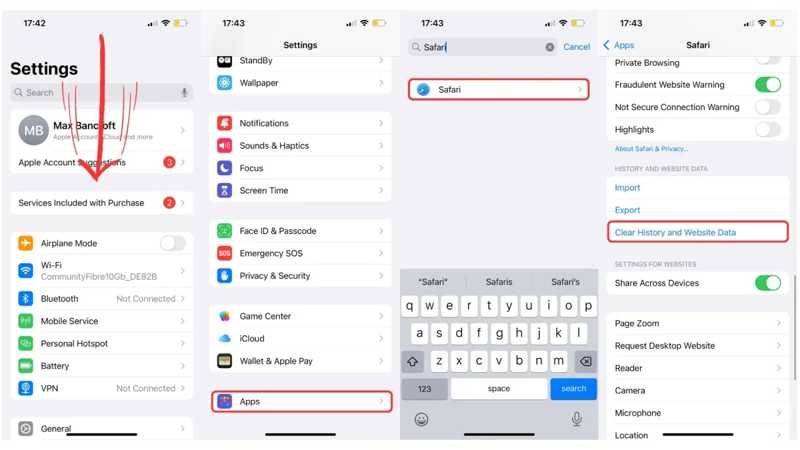
Trin 1 Åbne Indstillinger app på din iPhone.
Trin 2 Rul ned, vælg Apps, og tryk på Safari.
Trin 3 Tryk på ikonet Ryd historik og webside data .
Trin 4 Tryk på, når du bliver bedt om det Ryd historie og data i alarmdialogboksen for at bekræfte det.
Bemærk: Ovenstående trin kan slette både browserhistorik og søgehistorik fra Safari.
Sådan sletter du historik i Safari
Indstillingsappen kan slette al browserhistorik i Safari. Hvis du vil slette historikken for et bestemt tidsinterval, kan du gøre det i Safari-appen på din iPhone eller iPad ved at følge nedenstående trin.
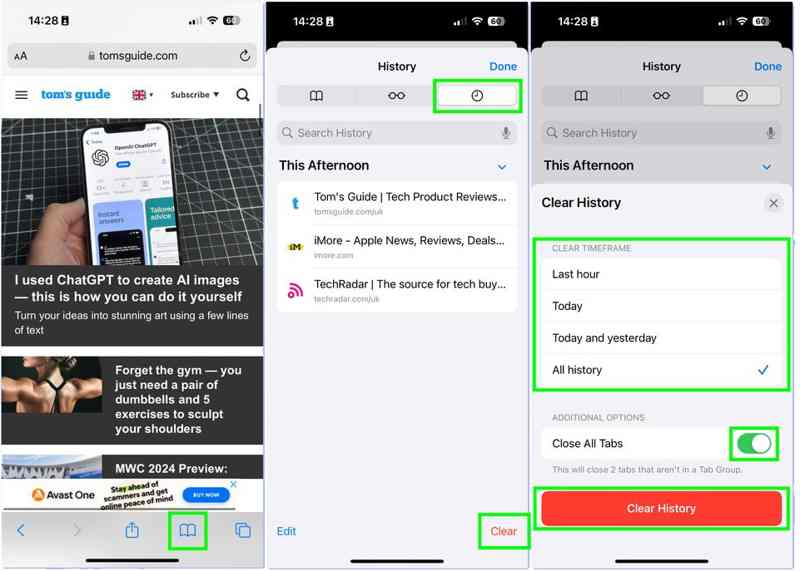
Trin 1 Kør Safari-appen fra din startskærm.
Trin 2 Tryk på ikonet Data knappen nederst med et bogikon.
Trin 3 Skift til Historie fane med et urikon.
Trin 4 Tryk på ikonet Klar knappen nederst.
Trin 5 Vælg derefter et tidsinterval, f.eks. Sidste time, I dag, I dag og i gårHvis du vil slette al historik, skal du vælge Hele historien i stedet.
Trin 6 Til sidst skal du trykke på Ryd historik knappen nederst.
Sådan sletter du et websted fra Safari-historikken
Hvis du bare ønsker at slet historie Fra Safari på din iPhone eller iPad kan du gøre det på historiklisten. Denne metode giver dig mulighed for at fjerne bestemte websteder, mens du beholder anden historik på din enhed.
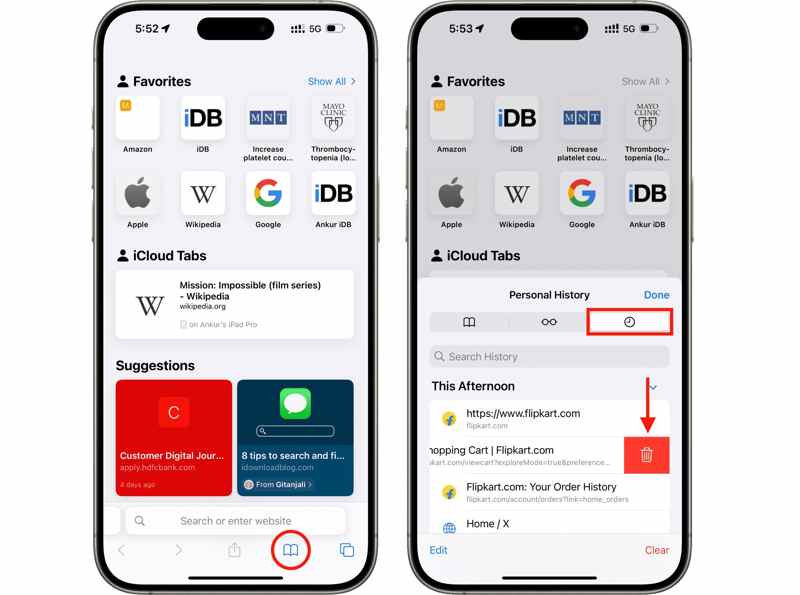
Trin 1 Tryk på ikonet Data knappen i din Safari-app.
Trin 2 Vælg den Historie fanen, og du vil se al webstedshistorik.
Trin 3 Find et websted, stryg det til venstre, og tryk på Slette .
Trin 4 Hvis du bliver bedt om det, skal du trykke på Slet for at bekræfte din handling.
Del 3: Sådan sletter du historik på Safari til Mac
For at beskytte dit privatliv og forbedre sikkerheden kan du slette historikken direkte i Safari til Mac. Derudover har du flere metoder til at slippe af med browserhistorik og søgehistorik på din MacBook/iMac og mere.
Sådan sletter du al historik i Safari til Mac
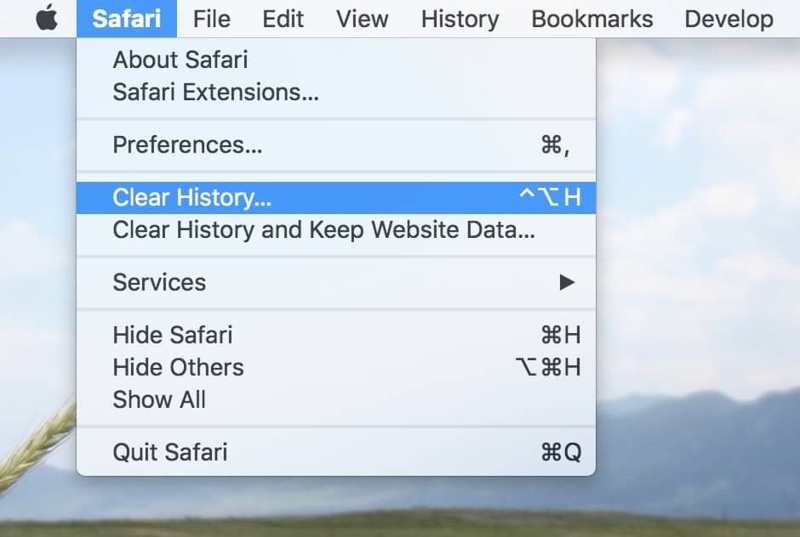
Trin 1 Åbn Safari-browseren på din Mac.
Trin 2 Gå til Safari menu på det øverste bånd og vælg Ryd historik.
Trin 3 Træk ned Klar mulighed og vælg et tidsinterval.
Trin 4 Klik derefter på Ryd historik knappen og bekræft den.
Bemærk: Hvis du vil slette hele browserhistorikken fra Safari, skal du vælge hele historien på Ryd-listen.
Sådan sletter du en webhistorik i Safari til Mac
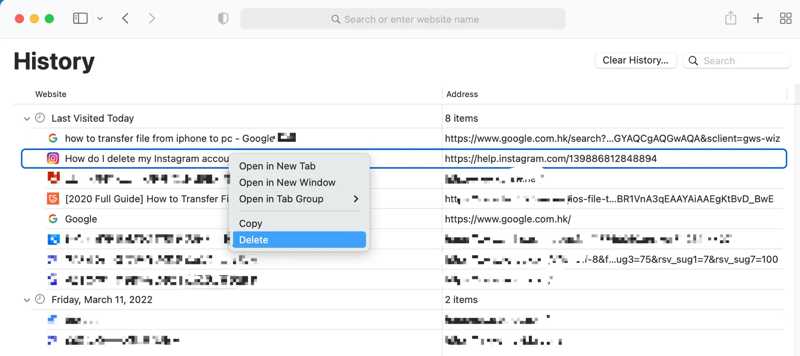
Trin 1 Kør din Safari-app fra mappen Programmer.
Trin 2 Gå til Historie menu på det øverste bånd og vælg Vis historik.
Trin 3 Derefter vil du se al browserhistorik på listen.
Trin 4 Du kan finde en specifik hjemmeside med Søg bar.
Trin 5 Højreklik på hjemmesiden og vælg Slette fra listen.
Bemærk: Hvis du vil slette al historik, skal du klikke på Ryd historik .
Sådan sletter du automatisk historik i Safari til Mac
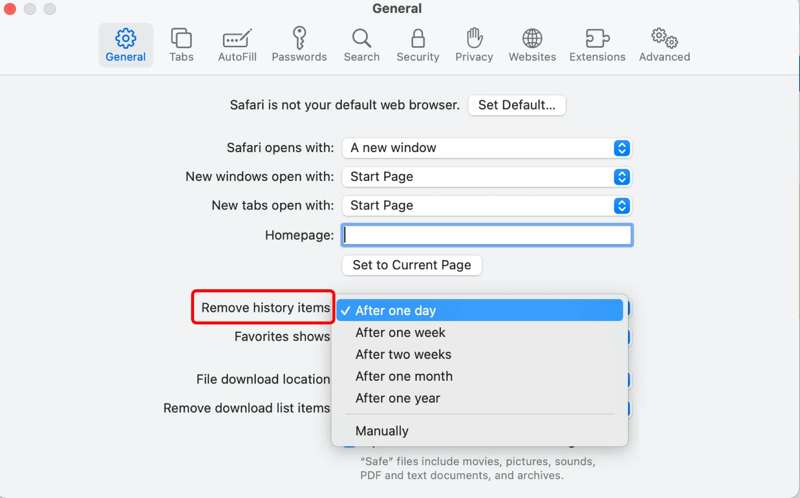
Trin 1 Gå til Safari menuen i din Safari-app.
Trin 2 Vælg Indstillinger i rullemenuen.
Trin 3 Find Fjern historik elementer mulighed i Generelt fane.
Trin 4 Træk listen ned og vælg et tidsinterval, f.eks. Efter en dagDerefter slettes din Safari-historik automatisk.
Bemærk: Hvis det forudindstillede tidsinterval er forkert, skal du vælge Manuelt og sæt en periode.
Konklusion
Nu burde du forstå hvordan man sletter søgehistorik i Safari på din iPhone, iPad eller MacBook. Du kan slette alle historikelementer, specifikke websteder eller automatisk slette historikken i din Safari-app for at beskytte dit privatliv. Apeaksoft iPhone Eraser er den nemmeste mulighed for at fjerne al historik fra Safari, Firefox, Chrome og mere på din iPhone eller iPad. Hvis du har andre spørgsmål om dette emne, er du velkommen til at efterlade en besked under dette indlæg.
Relaterede artikler
Når du bruger en Mac, kan sletning af historik hjælpe med at beskytte privatlivets fred og forhindre informationslækage. Her er en detaljeret guide til effektivt at slette historik på din Mac.
På din computer og mobiltelefon kan du følge vores omfattende guide til at slette søgehistorik i populære webbrowsere.
Hvis du er bekymret for dit online privatliv, bør du lære, hvordan du sletter Google-historikken fra vores guide og sletter din historik.
Leder du efter en måde at se slettet historik på iPhone? Kom og se, hvordan du finder slettet historik på iPhone på 6 måder, selv uden sikkerhedskopier!

